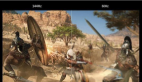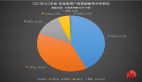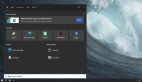由于Windows系统将鼠标的默认采样频率做了固定设置:PS/2接口为100Hz,USB为125Hz,而正是这个频率限制了大部分的鼠标性能,使得即使你有好的鼠标也不会发挥出好的性能。所以要想完整发挥鼠标的性能,就得像超频CPU一样对鼠标也进行一番调校,而首当其冲的就是破解掉Windows系统对鼠标默认采样频率的限制。
在Windows XP系统下,玩家可以通过一款名为XP-USB-Patcher的工具来轻松解除系统对鼠标默认采样频率的限制,我们就不再详述了,而在***的Windows 7系统整体过程就稍显麻烦一些,我们下文就详细为大家介绍一下。
准备工具:
1、UltraEdit (文本编辑工具)
http://www.myfiles.com.cn/soft/16/16886.htm
2、Mouse rate(频率测试工具)
http://tools.mydrivers.com/soft/1096.htm
3、Vista优化大师(Vista Master) v3.70正式版 (非必备)
http://www.myfiles.com.cn/soft/18/18659.htm
详细流程:
首先我们可以用Mouse rate测试一下自己当前鼠标的采样率,如果你的鼠标采样率不超过125Hz,那么你就可以进行破解了。
我们先要到C:\winodws\system32\drivers\目录下把usbport.sys这个文件拷贝出来,注意备份。接下来使用UltraEdit打开usbport.sys文件,搜索如下特征字符串:3c 08 73 09 c6 83 ,后面的字符一般是(XX 01)。只有一个,很好找,然后把这个字符串替换成B0 01 73 09 52 8A就可以了。
之后的事情就很简单了,UltraEdit保存usbport.sys文件复制替换回原始目录(C:\winodws\system32\drivers\)重新启动机器就能享受到鼠标飞翔的感觉了。

需要注意的是很多同学在Windows 7系统替换usbport.sys文件回原始目录的时候可能会遇到一些麻烦,Windows 7的系统文件保护策略有时候确实让人比较郁闷,自己去搜索一下就能找到相应解决办法了,没找到的同学也不打紧,我们上面的列出准备工具中还有一个Vista优化大师,利用它我们也可以很简单的实现系统文件的替换。
如图,选择【管理员取得所有权(文件、文件夹)】执行下,右键菜单多会多出一项【管理员取得所有权】的选项,在欲释放权限的目录上右键执行就可以了,随便你怎么复制替换Windows 7都不会再言一声的。
***的注意事项:此方法只适用于USB鼠标,PS/2接口的鼠标没有效果,如重启后鼠标不能用,则恢复该文件即可。